调整图像位置
本节介绍图像位置不整齐时如何调整图像位置。
调整图像位置有[复印图像]和[框架图像]两种方法。对于主要由图像数据组成的文件而言(如照片和插图),请选择[复印图像]调整其图像位置。对于主要由文本数据组成的文件而言,请选择[框架图像]调整其图像位置。本节介绍如何使用[框架图像]调整图像位置。
![]() 按[用户工具]键。
按[用户工具]键。
![]() 按[调整操作员设置]。
按[调整操作员设置]。
![]() 按[0106 为图像位置调整选择测试图案]。
按[0106 为图像位置调整选择测试图案]。
![]() 按[测试图案]。
按[测试图案]。
![]() 选择[框架图像],然后按[确定]。
选择[框架图像],然后按[确定]。
![]() 按[后退]。
按[后退]。
![]() 按[到打印屏幕]。
按[到打印屏幕]。
出现复印功能屏幕。
![]() 选择想要检查的纸张是否对齐纸盘。
选择想要检查的纸张是否对齐纸盘。
![]() 不装入文件,按[开始]键。
不装入文件,按[开始]键。
打印了用于检查对齐方式的框架图像。
![]() 框架图像打印于纸张的背面,所以将其水平翻过来(横向)。
框架图像打印于纸张的背面,所以将其水平翻过来(横向)。
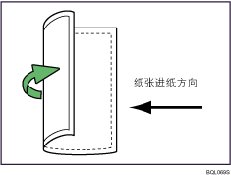
![]() 使用提供的标尺测量纸张和框架图像之间右侧和底端的边距。最大边距为2毫米(0.08英寸)。根据边距大小,遵照以下步骤调整打印位置。
使用提供的标尺测量纸张和框架图像之间右侧和底端的边距。最大边距为2毫米(0.08英寸)。根据边距大小,遵照以下步骤调整打印位置。
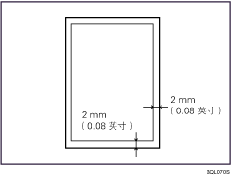
![]() 按[返回设置]。
按[返回设置]。
![]() 按[0101 沿垂直于进纸的方向调整图像位置]或[0102 沿水平于进纸的方向调整图像位置]。
按[0101 沿垂直于进纸的方向调整图像位置]或[0102 沿水平于进纸的方向调整图像位置]。
[0101 沿垂直于进纸的方向调整图像位置]:垂直于进纸方向。
[0102 沿水平于进纸的方向调整图像位置]:与进纸方向平行。
![]() 选择想要调整的纸盘,然后使用[
选择想要调整的纸盘,然后使用[![]() ]和[
]和[![]() ]指定调整值。
]指定调整值。
![]() 按[确定],然后按[后退]。
按[确定],然后按[后退]。
![]() 重复步骤7-15,直到纸张尺寸与框架图像的边距相差1.5到2.5毫米(0.06-0.10英寸)。
重复步骤7-15,直到纸张尺寸与框架图像的边距相差1.5到2.5毫米(0.06-0.10英寸)。

